Criar um edital
Caso você não encontre o edital que deseja em nossa lista de editais organizados, é possível criar um totalmente do zero do jeito que você quiser.
O procedimento é bem simples e com poucos cliques você já terá o seu edital pronto para planejar os seus estudos.
Na barra lateral, logo abaixo dos menus principais, você encontre os espaço Meus editais.
Para adicionar um novo edital basta clicar no ícone .
Pronto, está criado o seu edital.
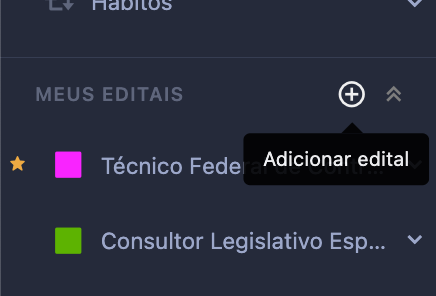
Com apenas um clique em "Adicionar edital" você já criou um novo edital
Porém, agora você precisará gerenciar/criar os grupos de disciplinas e acrescentá-las. Então, vamos lá.
Gerenciar edital, grupos e criar disciplinas
O próximo passo é clicar no botão Gerenciar edital, que fica em frente ao nome do seu novo edital, ainda na barra lateral.
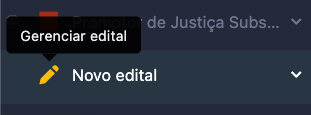
Você será direcionado a página de gerenciamento do edital, onde será possível alterar o nome a cor de identificação, adicionar grupos e as disciplinas do seu conteúdo programático.
Para alterar o nome do seu edital, basta clicar em Nome do edital e alterá-lo. Caso você queira alterar a cor, passe o mouse e escolha uma de sua preferência.
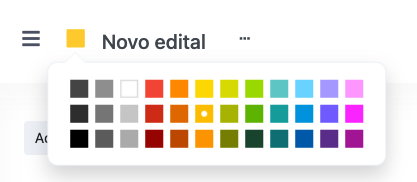
Todo novo edital já vem com um grupo por padrão, chamado Novo grupo. Assim como o edital, para alterar o nome desse grupo, basta clicar em Novo grupo.
Abaixo do último grupo você verá o botão Adicionar grupo. Você pode ter quantos grupos quiser para alocar as suas disciplinas. Normalmente os grupos básicos de um edital são Conhecimentos Gerais e Conhecimentos Específicos, ou ainda Conteúdo Programático.
Você pode aindar utilizar os grupos de disciplinas para reorganizar da maneira que preferir.
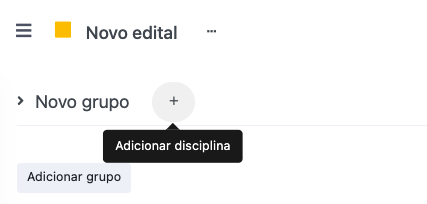
Clique em Novo grupo para alterar o nome. Adicionar grupo criará mais grupos para você alocar suas disciplinas.
Ao passar o mouse no título do seu grupo surgirá o ícone Adicionar disciplina.
Para criar uma disciplina será obrigatório adicionar um nome, escolher um dos ícones disponíveis e uma cor. Todas essas informações podem ser alteradas no futuro.
Ao clicar em Adicionar a disciplina será vinculada ao grupo correspondente.
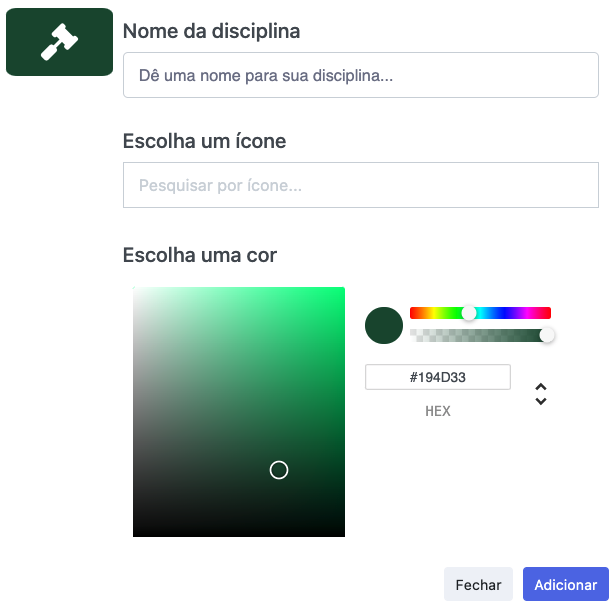
Apenas três informações básicas são necessárias para criar uma disciplina
Importante: você pode arrastar as disciplinas para reordená-las dentro de um grupo ou também mover as disciplinas entre os grupos.
Gerenciar disciplina e adicionar assuntos
Ao clicar em uma disciplina no Gerenciador de edital você será direcionado ao Gerenciador de Disciplina. Nele você pode alterar nome, cor ou ícone, bem como adicionar os assuntos que você irá estudar.
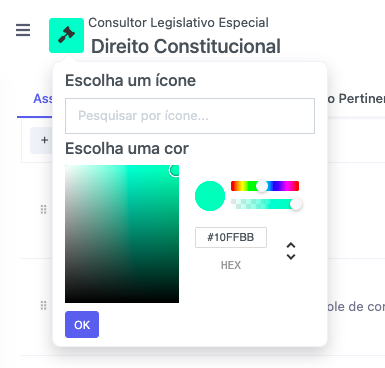
Clique no ícone da disciplina para alterar a cor ou o próprio ícone. Para alterar o nome, basta clicar no título da disciplina.
Uma grande diferença da versão 2.0 em relação a versão anterior é que agora você não é obrigado a adicionar os assuntos. É possível utilizar o programa registrando apenas os estudos da disciplina.
É muito mais simples na versão 2.0 adicionar os assuntos que você irá estudar. Isso pode ser feito de duas formas:
- utilizando o botão Adicionar assuntos é possível criar diversos assuntos de uma só vez, separando-os por quebra de linha (tecla 'Enter'). Um contador abaixo do campo de texto indica quantos assuntos serão adicionados.
- através do campo Adicionar assunto rápido é possível inserir o texto do assunto e apertar enter. Dessa forma será adicionado um único assunto novo.
Importante: um assunto precisa ter 3 (três) ou mais caracteres para ser válido.
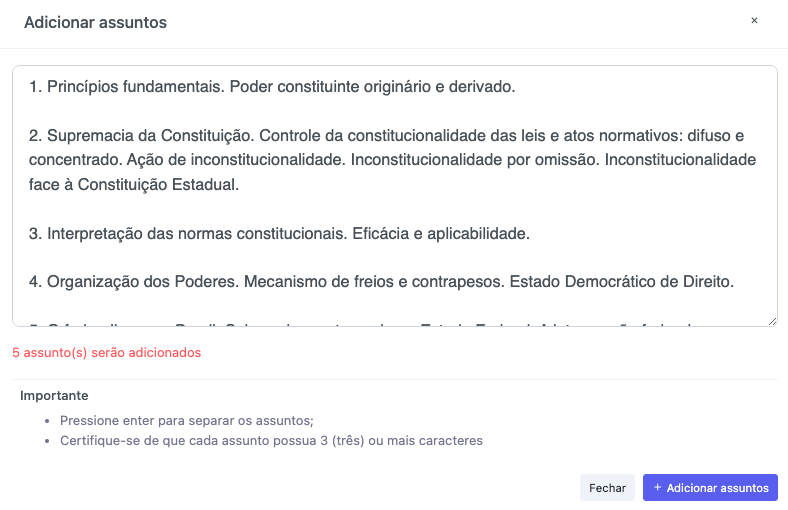
Exemplo da tela Adicionar assuntos com 5 (cinco) assuntos separados por quebra de linha.
Agora já é possível criar seus eventos de estudo. Vamos lá?